Todo lo que sabemos que los atajos de teclado básicos de Windows, como Ctrl + c, es para copiar, Ctrl + V es para pegar. Pero sabias que puedes personalizar sus propios atajos de teclado? Además, ¿puede iniciar programas, cargar páginas web o realizar otras tareas utilizando atajos de teclado? Sí, puedes crear el tuyo propio atajos de teclado personalizados para aplicaciones, sitios web y más. Aquí cómo crear y cambiar atajos de teclado de Windows aplicable en Windows 10, 8.1 y 7.
Atajos de teclado personalizados en Windows
Primero, cree un acceso directo a una aplicación, ya sea arrastrando cualquier elemento del menú Inicio al escritorio o haciendo clic con el botón derecho en un ejecutable y seleccionando Crear acceso directo.
Ahora haga clic con el botón derecho en el icono de acceso directo y seleccione propiedades, vaya a la pestaña de acceso directo y luego haga clic en el cuadro de la tecla de acceso directo. Ctrl + Alt + GAquí Nota: su combinación personalizada debe comenzar con Ctrl + Alt, después de lo cual puede agregar una letra, número o tecla de función, haga clic en Aplicar y Aceptar
Eso es todo ahora, cierre todo, pruebe la combinación de teclas y compruebe que la aplicación de destino se abre o no.
Método 02:
¿Cómo presionar una tecla si el acceso directo a la aplicación no está disponible?
Presione Windows + R, escriba explorador shell: AppsFolder y ok Esto mostrará toda la lista de aplicaciones disponibles, simplemente haga clic derecho y seleccione crear acceso directo. Ahora haga clic derecho en el icono de acceso directo y seleccione propiedades, seleccione el cuadro de tecla de acceso directo debajo de la pestaña de acceso directo Escriba su combinación de teclas ejemplo ctrl + Alt + r Haga clic en aplicar y aceptar para guardar los cambios .
Atajo de teclado para un sitio web
Si está buscando Acceder a un sitio web con la ayuda de la combinación, siga los pasos a continuación,
Abra la página web a la que busca acceder con el atajo de teclado. Por ejemplo, https: //zcom.tech Se coloca un pequeño símbolo en la esquina izquierda de la barra de direcciones justo antes de que la URL sea reconocida como favicon. Simplemente mantenga presionado el favicon y suelte. en el escritorio.
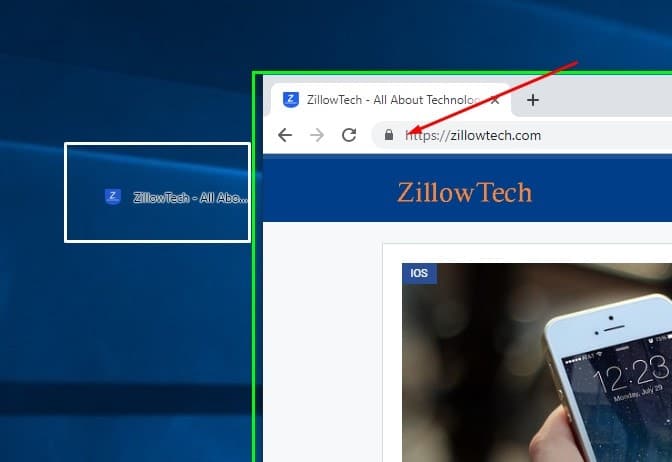
Ahora haga clic con el botón derecho en el acceso directo y seleccione Propiedades. Seleccione el cuadro de la tecla de acceso directo debajo de la pestaña Documento web Escriba el ejemplo de combinación de teclas ctrl + alt + zHaga clic en aplicar y ok, probemos la combinación de teclas para comprobar la página web abierta.
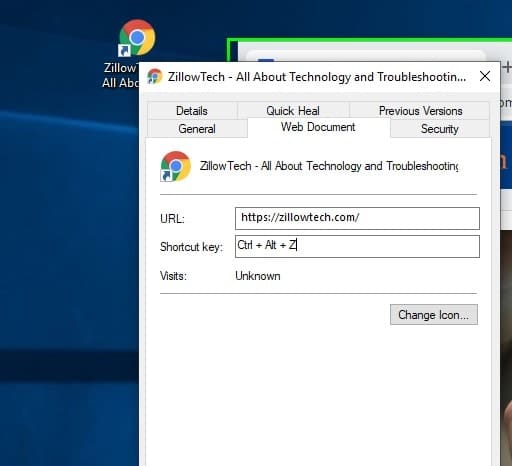
Reasignar teclado en Windows 10
Windows le permite reasignar las teclas de su teclado con algunos ajustes de registro, SharpKeys (gratis) es una herramienta de código abierto que hace la tarea compleja por usted.
Primero descargue e instale las claves nítidas en su PC y siga los pasos que se indican a continuación para descubrir cómo reasignar una clave a cualquier otra:
En la pantalla principal de SharpKeys, haga clic en “Agregar”. Esto abrirá una ventana de asignación de claves. Aquí, desde el panel izquierdo, seleccione la tecla que desea que realice alguna otra acción. Y en el panel derecho, seleccione la tecla cuya función desea que realice. También puede hacer clic en “Tecla de tipo” disponible en la parte inferior de ambos paneles y luego tocar la tecla deseada para hacer esa selección. Una vez que haya realizado su selección, haga clic en “Aceptar” para continuar.
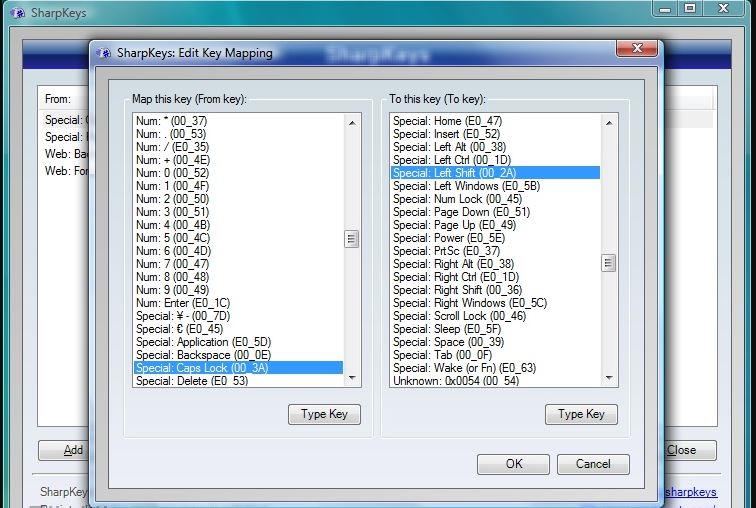
Lea también:
